중요한 기능은 제대로! 새로운 기능은 빠르게!

고농축! 교효율!
새로워진 윈도우 11! 제대로 배워서 빠르게 적용하세요!
윈도우 11 시작하기
내 컴퓨터에 윈도우 11을 설치할 수 있을까? 윈도우 10에서 윈도우 11로 업그레이드하는 방법과 새로워진 윈도우 11을 제대로 소개합니다.
업무의 달인으로 만들어 주는 윈도우 11
업무 중 가장 많이 사용하는 메일 앱부터 꼼꼼하게 일정과 할 일을 관리할 수 있는 일정 앱, To Do 앱으로 효율적으로 일하는 일잘러로 거듭나세요.
윈도우 아낌없이 활용하기
윈도우 11 기본 앱만으로도 충분합니다. 정말 유용하지만 제대로 활용하지 못했던 다양한 기본 앱, 그리고 다시 돌아온 파워토이까지 윈도우를 아낌없이 활용해 보세요.
안전한 시스템 만들기
윈도우의 고급 기능! 시스템을 좀더 효율적으로 활용하는 방법과 업데이트 관리부터 문제 해결, 백업과 복구 방법까지 안전한 윈도우 11을 만들어 보세요.
목차
첫째마당 윈도우 11 시작하기
1장 윈도우 11로 업그레이드하기
001 내 컴퓨터에 윈도우 11을 설치할 수 있을까
002 윈도우 10에서 윈도우 11로 업그레이드하기
003 윈도우 11 설치 미디어 만들기
004 윈도우 11, 이렇게 달라졌어요
005 시스템 보호 기능 켜기
2장 새로워진 시작 화면 살펴보기
006 빠른 링크 열기
007 시작 화면 살펴보기
008 시작 화면에서 앱 관리하기
009 시작 화면 왼쪽으로 옮기기
010 위젯 보드 사용하기
011 위젯 보드의 뉴스피드 자신에 맞게 설정하기
012 위젯 보드를 여는 날씨 정보 아이콘 숨기기
013 작업 표시줄 살펴보기
014 작업 표시줄에 앱 고정하기
015 작업 표시줄의 기본 앱 감추기
016 작업 표시줄 시스템 아이콘을 감추거나 표시하기
017 빠른 설정 사용하기
3장 나에게 딱 맞는 윈도우 만들기
018 윈도우의 설정은 ‘설정’ 앱에서
019 윈도우 테마 사용하기
020 바탕 화면 배경 바꾸기
021 바탕 화면 가운데 배경 표시하기
022 잠금 화면 배경 바꾸기
023 윈도우에 다크 모드 적용하기
024 듀얼 모니터 설정하기
025 해상도 조절하기
026 불필요한 알림 끄기
027 같이 사용하는 컴퓨터일 때 흔적 남기지 않기
4장 알아 두면 편리한 윈도우 기능
028 윈도우 검색 활용하기
029 눈을 보호해 주는 야간 모드 사용하기
030 윈도우에서 이모지 사용하기
031 좌우로 화면 분할해서 사용하기
032 스냅 레이아웃을 사용해 화면에 여러 앱 배치하기
033 작업 보기 기능을 사용해 데스크톱 전환하기
034 컴퓨터에서 불필요한 앱 삭제하기
035 시작 앱과 오류 발생 앱 정지하기
5장 윈도우에서 파일 관리하기
036 파일과 폴더 이해하기
037 파일 탐색기 살펴보기
038 파일 탐색기의 레이아웃 및 정렬 방법 바꾸기
039 파일 확장명과 숨긴 항목 표시하기
040 새로워진 파일 관리 메뉴
041 실수로 지운 파일 복원하기
042 즐겨찾기에 원하는 폴더 고정하기
043 저장해 둔 파일 검색하기
044 탐색기에서 파일 압축/해제하기
둘째마당 업무의 달인으로 만들어 주는 윈도우 11
6장 자유롭게 인터넷 사용하기
045 크롬을 기본 브라우저로 지정하기
046 크롬 브라우저 동기화하기
047 크롬 브라우저 살펴보기
048 바로 가기 관리하기
049 북마크 추가하기 및 삭제하기
050 북마크 관리하기
051 자주 가는 사이트를 시작 그룹으로 지정하기
052 기본 검색 엔진 바꾸기
053 자동 저장한 비밀번호 찾기
054 인터넷 사용 기록 삭제하기
055 외국 사이트 번역해서 보기
7장 업무의 기본은 메일 관리부터
056 메일 계정 추가하기
057 메일 계정 관리하기
058 메일 앱 살펴보기
059 새 메일 가져오기 및 메일 읽기
060 중요한 메일에 표시해 두기
061 메일을 보내는 여러 가지 방법
062 메일에 서명 추가하기
8장 꼼꼼하게 일정과 할 일 관리하기
063 일정 앱 살펴보기
064 일정 보기 화면 바꾸기
065 일정 앱에 구글 캘린더 연동하기
066 시작 요일 또는 작업 주 바꾸기
067 이벤트 추가 및 삭제하기
9장 최상의 플래너, To Do 앱으로 할 일 관리하기
068 To do 화면 살펴보기
069 그룹과 목록 만들기
070 작업 추가하기
071 작업 단계 및 기한 추가하기
072 작업 관리하기
073 To Do 앱 편리하게 사용하기
셋째마당 윈도우 아낌없이 활용하기
10장 윈도우에서 멀티미디어 즐기기
074 사진 뷰어 화면 살펴보기
075 여러 사진 비교하면서 살펴보기
076 이미지 편집하기
077 미디어 플레이어 재생 창 살펴보기
078 미디어 플레이어로 음악 듣기
11장 놓치기 아까운 기본 앱
079 집중해야 할 때는 집중 세션 켜기
080 윈도우 11에서 안드로이드폰 연결하기
081 윈도우 PC에서 안드로이드 휴대폰 살펴보기
082 캡처 도구를 사용해 화면 캡처하기
083 그림판에서 워터마크 삽입하기
084 클립보드 내용 저장해서 사용하기
085 바탕 화면에 포스트잇 붙이기 – 스티커 메모
086 계산기 앱, 똑똑하게 활용하기
12장 윈도우 11로 다시 돌아온 파워토이
087 파워토이 설치하기
088 원하는 앱을 항상 화면 위에 표시하기
089 절전 모드 해제하기
090 Color Picker
091 Fancy Zones
092 한꺼번에 이미지 크기 조절하기
093 마우스 유틸리티
넷째마당 안전한 시스템 만들기
13장 사용자 계정 관리하기
094 계정 사진 변경하기
095 로그인 옵션 바꾸기
096 로그인 암호 변경하기
097 로그인 암호를 잊어버렸다면
098 사용자 계정 추가하기
099 새 계정의 윈도우 환경 설정하기
100 사용자 계정 로그인 및 로그아웃
101 윈도우 11과 원드라이브
102 원드라이브 활용하기
14장 윈도우 안전하게 사용하기
103 윈도우 업데이트에 대해 알아보기
104 업데이트 기록 확인하기
105 업데이트 일시 중지하기 및 설치 예약하기
106 Windows 보안 앱 살펴보기
15장 하드 디스크 관리하기
107 저장 공간 관리하기
108 파일 탐색기에서 하드 디스크 상태 확인하기
109 하드 디스크 분할하기
110 분할된 하드 디스크 드라이브 합치기
111 갑자기 멈춘 앱 종료하기 및 시작 앱 중지하기
16장 문제 해결 및 백업과 복구
112 도와줘요, 윈도우
113 원드라이브에 윈도우 백업하기
114 윈도우 시동 복구 기능 사용하기
115 복원 지점을 사용해 시스템 복원하기
116 복구 드라이브를 사용해 윈도우 복원하기
117 PC 초기화하기
저자&기여자
ㆍ지은이 고경희
- 소개
- 고경희 국내에서 인터넷이 보급되기 시작한 1990년 초반부터 《인터넷 무작정 따라하기》와 《윈도우 무작정 따라하기》를 비롯해 초보자와 중급자를 위한 다양한 컴퓨터 서적을 집필해 온 IT 전문 필자입니다. 현재, 마이크로소프트에서 공인한 최고 전문가(Most Valuable Professional,MS MVP)로 활동하고 있습니다. 주요 저서 《윈도우 XP 무작정 따라하기》 2005, 길벗 《회사에서 바로 통하는 파워포인트》 2005, 한빛미디어 《인터넷 무작정 따라하기》 2007, 길벗 《윈도우 7 무작정 따라하기》 2010, 길벗 《윈도우 8 무작정 따라하기》 2014, 길벗 《파워포인트 2010 실무와 활용》 2014, 한빛아카데미 《HTML5 + CSS3 웹 표준의 정석 》 2017, 이지스퍼블리싱 《윈도우 10 무작정 따라하기》 2018, 길벗 《맥OS 무작정 따라하기》 2019, 길벗
연관 프로그램
무료로 사용할 수 있는 정보를 안내해 드리니, 지원이 필요하면 해당 프로그렘 제작사로 문의해 주세요.

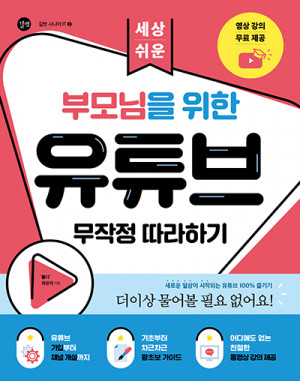
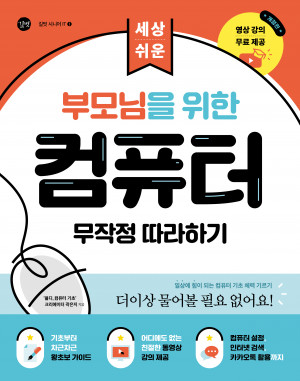


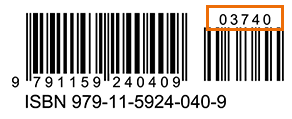

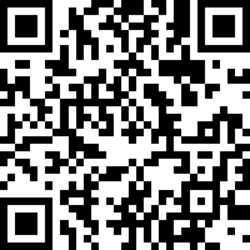
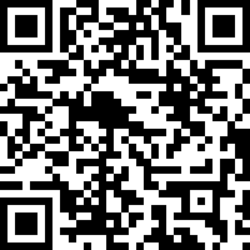
독자의견 남기기